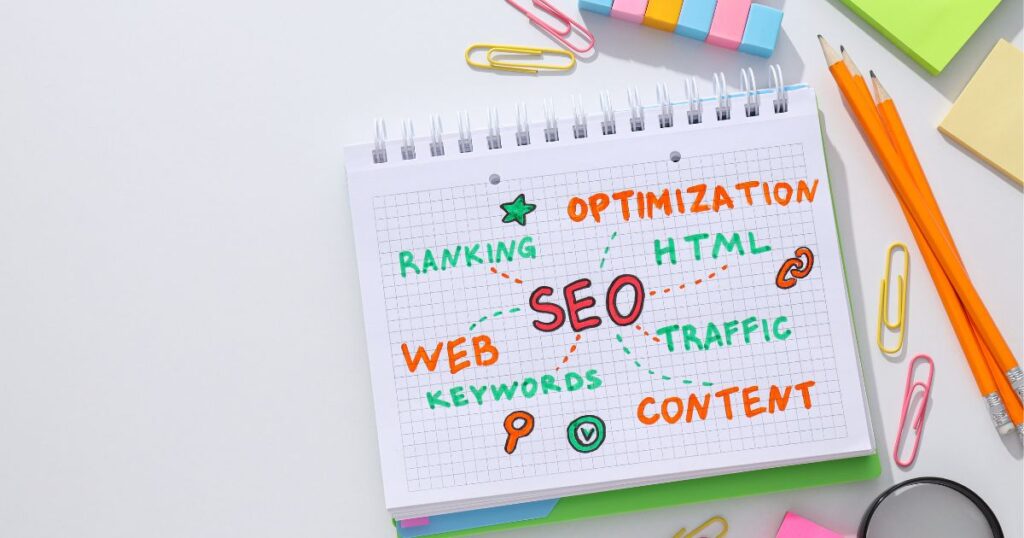🌱 WordPress子テーマ初心者体験談|作ってみたら意外と簡単だった話
WordPressでサイトを作っていると、「もう少しここを変えたい」と思うこと、ありませんか?
私は WordPress子テーマ初心者 として、初めてのカスタマイズに挑戦してみました。
難しそうに見えても、実際にやってみたら意外と楽しかったので、今回の体験をシェアします🌿
🧩 WordPress子テーマって何?初心者でも理解できる?
WordPress子テーマとは、親テーマをそのままに、見た目や機能をカスタマイズできる仕組みです。
ちなみに、親テーマをアップデートしても、変更が消えないという点が最大のメリットです✨
詳しくはWordPress公式の子テーマ解説ページもおすすめです。
🛠 WordPress子テーマ初心者の私がやってみた流れ
- テーマは「Astra」を使用
style.cssとfunctions.phpを作成- ファイルをアップロードして子テーマを有効化
とはいえ、ここでちょっとした落とし穴が…。
functions.php の書き方を間違えて、子テーマの読み込みに何度か失敗してしまいました。
真っ白な画面が出たときは、さすがに焦りました💦
でも、調べながら修正していくうちに「次はうまくいきそう」と少しずつコツがつかめてきました。
📌 一部うまくいかず追加CSSで対応
一部のデザインが反映されず、やむを得ず「外観 → カスタマイズ → 追加CSS」に直接スタイルを追加しました。
もちろん、本来ならすべて子テーマ内で管理したいところですが、“とりあえず動かす”ことを優先しました。
🌟 子テーマを使って感じた効果と反省点
- フォントや色の変更に挑戦できた
- アップデートで崩れない安心感
- 学びながら調整する楽しさを感じた
それどころか、「自分のサイトを自分で育てている」ような感覚が芽生えて、モチベーションもUPしました。
📣 これからWordPress子テーマに挑戦する初心者さんへ
もし「難しそう」と感じているなら、私のような初心者でも一歩踏み出せたことをお伝えしたいです。
なぜなら、失敗してもやり直せるし、ネット上には優しい情報もたくさんあるからです。
よかったら私の別の記事も参考にしてみてください:
【実録】WordPressサイトが乗っ取られた!復旧と再発防止策のすべて
/ WAFの仕組みと対策をわかりやすく解説
🔚 まとめ|子テーマは初心者の味方
WordPress子テーマ初心者の私でも、自分のペースで作ることができました。
転んでも学べるのがWordPressのいいところ。これからも試行錯誤しながら、少しずつ前に進んでいこうと思います😊
使用しているサーバーはこちら → エックスサーバー(アフィリエイトリンク)